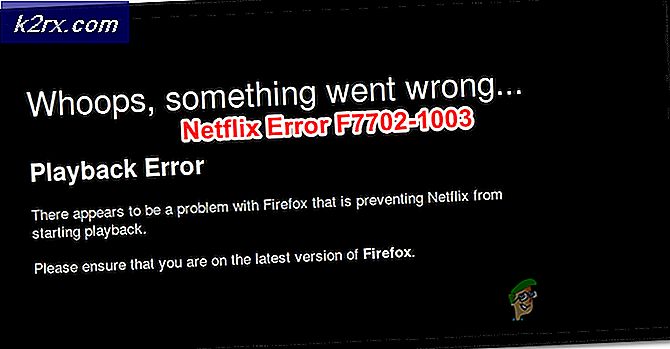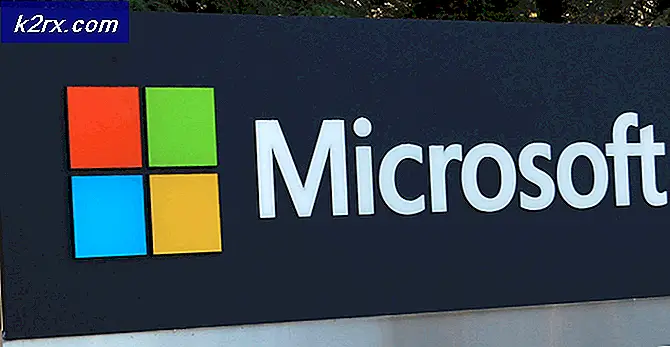Hva er Takeown og Hvordan bruke det til å ta Eierskap av filer og mapper
Windows har et ganske pent verktøy; helt tilbake fra Windows 7 og fremover; som lar deg ta eierskap til en fil eller mappe ved hjelp av kommandolinjegrensesnittet. Dette verktøyet kalles Takeown.exe .
Hva menes med Eierskap i Windows?
Eierskap er faktisk tillatelse til å bruke en fil eller mappe, samt gi tillatelse til andre brukere å bruke en bestemt fil eller mappe. Det finnes forskjellige typer eiere i Windows. En av dem er TrustedInstaller.exe som er et Windows-modul installasjonsprogram, og det gjør det mulig å installere, fjerne resterende filer og modifisere Windows Updates. Andre eiere er SYSTEM og administratorer som har forskjellige roller. Administrator er den som kan ha full kontroll over filer og mapper og kan tildele tillatelser til andre brukere.
Bruke kommandolinje til å ta eierskap av en fil eller mappe
Som nevnt ovenfor har Windows et kommandolinjeverktøy med navnet Takeown.exe som er den enkleste og raskeste måten å endre eierskap på. Dette er en to-trinns prosess.
- Første skritt: Det innebærer å ta eierskap til en fil / mappe ved hjelp av kommandolinjens takeown -funksjon.
- Andre trinn: I andre trinn tilbys administratoren eller en innlogget bruker full kontrolltillatelse for den valgte filen / mappen.
Fremgangsmåte for å ta eierskap av en fil
For å ta eierskap til en bestemt fil, må du åpne Kommandoprompt ved hjelp av administratorrettighetene. For å gjøre dette, skriv inn cmd i Cortana, høyreklikk på kommandoprompt- skrivebordet og velg Kjør som administrator. Klikk Ja når du blir bedt om det med brukerkontokontroll. Deretter følger du trinnene nedenfor.
- Skriv inn følgende kommando i den forhøyede ledeteksten.
TAKEOWN / F
- Inne over kommandoen må du erstatte med den faktiske banen sammen med navnet på den aktuelle filen du vil ta eierskap av. I mitt tilfelle vil jeg ta eierskap av en 3GP-video (dance.3GP) -fil som finnes i lokal disk D på harddisken min. Så, jeg ville skrive følgende kommando inkludert utvidelsen av den aktuelle filen.
TAKEOWN /FD:'dance.3GP
- Hvis alt er bra, ser du følgende suksessmelding.
SUCCESS: Filen (eller mappen): Filnavn som nå eies av brukerens datamaskinnavn \ brukernavn.
PRO TIPS: Hvis problemet er med datamaskinen eller en bærbar PC / notatbok, bør du prøve å bruke Reimage Plus-programvaren som kan skanne arkiver og erstatte skadede og manglende filer. Dette fungerer i de fleste tilfeller der problemet er oppstått på grunn av systemkorrupsjon. Du kan laste ned Reimage Plus ved å klikke herFremgangsmåte for å gi full kontroller / Tillatelser til den valgte filen
Det neste trinnet etter å ha tatt eierskap til en fil, er å gi full kontrollrettigheter til den valgte filen. For dette er ICACLS- funksjonen nyttig. Her er syntaksen.
ICACLS / grant% brukernavn%: F
Merk: Hvis du vil gi tillatelse til den innloggede brukeren, skriver du inn kommandoen ovenfor. Hvis den påloggede brukeren er administrator, vil overkommandoen automatisk oppdage den og utføre prosessen. Hvis du vil være spesifikk, erstatt % brukernavn% med administratorer .
ICACLS / bidragsadministratorer: F
Etter at kommandoen er utført, vil du se en suksessmelding som i bildet ovenfor.
Fremgangsmåte for å ta eierskap av en mappe
Å ta eierskap til en mappe er nesten det samme som en fil. Skriv inn følgende kommando.
TAKEOWN / F / R / DY
Bytt ut med navnet sammen med banen i mappen du vil ta eierskap av. Alle filene som er tilstede i mappen vil også bli eid i denne prosessen.
Fremgangsmåte for å gi full kontroll / Tillatelser til den valgte mappen
For å tilordne full kontroll til den valgte mappen, skriv inn følgende kommando inne ledetekst.
ICACLS / grant% brukernavn%: F / T
Igjen, erstatt med ønsket en. Det vil gi full kontroll over mappen og filen til den innloggede brukeren.
PRO TIPS: Hvis problemet er med datamaskinen eller en bærbar PC / notatbok, bør du prøve å bruke Reimage Plus-programvaren som kan skanne arkiver og erstatte skadede og manglende filer. Dette fungerer i de fleste tilfeller der problemet er oppstått på grunn av systemkorrupsjon. Du kan laste ned Reimage Plus ved å klikke her